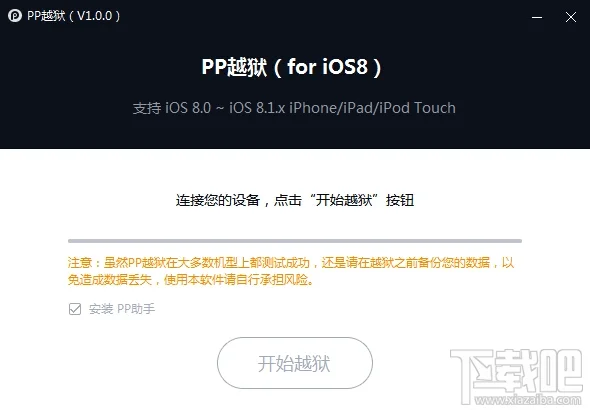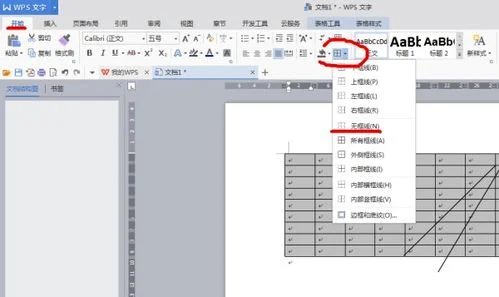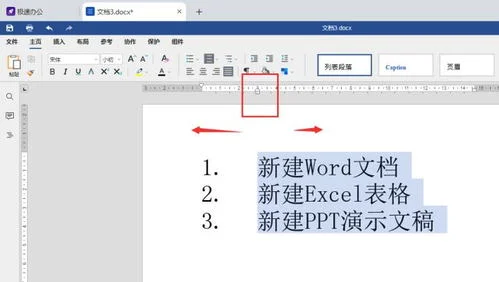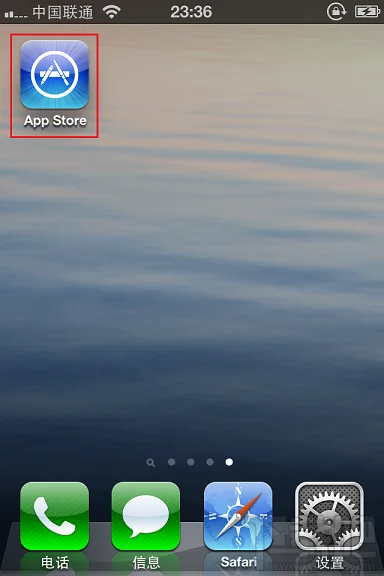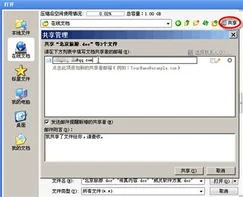1.怎么把ppt里面的内容转换成word
一般情况下,我们可以选择直接打印整个PPT内容 但是非常不适合我们阅读和浏览 但是
我们可以选择把ppt的内容复制到word里面
先打开ppt然后选中我们要复制的文字内容 右击选择 复制
接着新建一个word文档 在空白页里面右击 选择“粘贴”
复制粘贴每次只能使用一个版面里的内容 如果ppt页数比较多的时候复制粘贴就是一种煎熬
我们可以是WPS打开ppt文件 在上方的菜单栏里面选择【特色功能】
点击【转为WPS文档】
选择【全部】幻灯片 转换后的版式【按原幻灯片的版式】转换内 容只勾选【文字】 设置如图所示 如果你需要幻灯片上的图片 可以同时勾选图片
设置好之后点击“确定”
默认的word转换格式为wps的格式 但是有很多电脑没有装wps 无法打开这个格式的文件 我们可以在这个位置单击 选择word2003的格式.doc
这样文件传给别人也方便打开 最后点击 确定
之后我们需要等待几秒 转换完成后对话框会有提示
点击【打开文件】
我们把ppt转换为word的文件就可以打开了 但是观察可以发现word里面会有标识了“幻灯片1”这种横行的出现 我们必须删除掉这些内容
还有字体设置,段落间距,自定义符号的问题等等 也需要我们重新调整排版
对于类似段落前面有黑点标记的内容 我们可以同时按住ctrl+A全选内容
在项目符号里面选择【无】就可以快速把黑点消除
去除加粗修改字号这些都可以进行整体修改 减少我们的重复工作量
为了提高转换的速度和减少转换后的处理时间 我们可以在一开始的时候就把不需要的幻灯片内容直接删除
这样转换完成处理文字内容的时间可以减少一些
2.请问下,最新版的wps里怎么把ppt内容转化成word里?
有这种转换的工具,但使用的效果并不十分令人满意。
其实靠PowerPoint本身是可以将文档内容转换到Word的,这里介绍三种转换的方法。 方法一、利用大纲视图 打开PPT演示文稿,单击“大纲”,在左侧“幻灯片/大纲”任务窗格的“大纲”选项卡里单击一下鼠标,按“Ctrl+A”组合键全选内容,然后使用“Ctrl+C”组合键或右键单击在快捷菜单中选择“复制”命令,将内容粘贴到Word里。
这种方法会把原来幻灯片中的行标、各种符号原封不动复制下来。 方法二、利用“发送”功能转换 打开要转换的PPT幻灯片,单击“文件→发送→Microsoft Word”菜单命令。
然后选择“只使用大纲”单选按钮,并单击“确定”按钮,等一会就发现整篇PPT文档在一个Word文档里被打开。 在转换后会发现Word有很多空行。
在Word里用替换功能全部删除空行可按“Ctrl+H”打开“替换”对话框,在“查找内容”里输入“^p^p”,在“替换为”里输入“^p”,多单击几次“全部替换”按钮即可。(“^”可在英文状态下用“Shift+6”键来输入)。
方法三、利用“另存为”直接转换 打开需要转换的幻灯片,点击“文件”→“另存为”,然后在“保存类型”列表框里选择保存为“rtf”格式。现在用Word打开刚刚保存的rtf文件,使用这种方法需要对文档进行适当的编辑 方法四、利用软件转换 用PPT文件转word文档:pptconverttodoc1。
0绿色版绿色版,本程序可以将PPT文件的所有文字内容(包括幻灯片和备注)提取成WORD文档,该文件保存于PPT文件所在目录,若PPT文件名为“XXX。ppt”,则转换获得的WORD文档的文件名将是“XXX。
ppt。Convertor。
doc”。 本程序转换后的WORD文档中文字顺序排列,并未排版,因此尚需用户自行调整。
本程序无需安装,直接运行。最好将之前运行的WORD和POWERPOINT程序均关闭。
将欲操作的PPT文件拖入程序,按程序界面中的“开始”按钮即可。操作过程中幻灯片和Word文档自行活动,不必担心。
转换时间视幻灯片文字多少而定,一般1至2分钟搞定。转换结束后程序自动退出。
转换前可以选择获是否在得的Word文档中添加分隔标志文字。若选择添加,则分隔标志文字的格式为:PageNo。
X:表明其后的文字源于第X张幻灯片;WordsFromSlide:表明其后的文字源于幻灯片页面;WordsFromNotePage:表明其后的文字源于备注页面。
3.wps怎么ppt转word文档
首先,用WPS打开需要转成Word文档的PPT。
请点击输入图片描述
点击一下WPS左上角的“WPS 演示”。(如图所示)
请点击输入图片描述
将鼠标移动到出现的下拉菜单中的“另存为”上。
请点击输入图片描述
在另存为的多个选项中,点击一下“转为 WPS 文字文档”。
请点击输入图片描述
在转为WPS文字文档的选项窗口中,选择需要转成Word的幻灯片范围;转换后的板式以及转换的内容范围。最后再点击一下“确定”。
请点击输入图片描述
在保存窗口中,选择需要转换生成的Word文档的保存位置,然后设置好文件名和保存类型(建议选择“.doc”,否则生成的Word文档只能用WPS打开)。最后再点击一下“保存”。
请点击输入图片描述
等到转为WPS文字文档的进度条读完后,就已经顺利的完成了将PPT演示文稿转成Word文档的所有操作了。(如图1-7-1所示)我们点击一下“打开文件”,查看转换生成的Word。(文档效果如图1-7-2所示)
请点击输入图片描述
请点击输入图片描述